Bạn đã bao giờ format USB hay ổ cứng và gặp thuật ngữ “Allocation unit size” mà không hiểu ý nghĩa của nó? Allocation unit size là một thông số quan trọng ảnh hưởng đến hiệu suất và khả năng lưu trữ của thiết bị. Trong bài viết này, gamethu.org sẽ giải thích chi tiết về Allocation unit size, vai trò của nó và cách lựa chọn thông số này sao cho phù hợp với nhu cầu sử dụng.
Allocation Unit Size – Khái niệm cơ bản
Đã bao giờ bạn tự hỏi dữ liệu được lưu trữ trên USB hay ổ cứng như thế nào? Câu trả lời nằm ở Allocation unit size (hay còn gọi là cluster size). Vậy Allocation unit size là gì?
I. Định nghĩa Allocation Unit Size
Allocation Unit Size (AUS) là kích thước khối dữ liệu nhỏ nhất mà hệ thống tệp tin (file system) có thể sử dụng để lưu trữ một tệp tin. Nói cách khác, nó là đơn vị phân bổ dung lượng cơ bản trên ổ cứng hoặc USB. Khi bạn format USB hoặc ổ cứng, bạn sẽ được yêu cầu chọn Allocation unit size.
 Allocation unit size là gì?Hình ảnh minh họa Allocation Unit Size
Allocation unit size là gì?Hình ảnh minh họa Allocation Unit Size
II. Chức năng của Allocation Unit Size
AUS ảnh hưởng trực tiếp đến việc sử dụng không gian lưu trữ. Nếu bạn chọn AUS là 32KB, thì ngay cả một tệp tin chỉ vài byte cũng sẽ chiếm dụng 32KB trên ổ đĩa. Do đó, việc lựa chọn AUS phù hợp rất quan trọng, đặc biệt khi bạn thường xuyên làm việc với nhiều tệp tin nhỏ như tài liệu Word, Excel. AUS nhỏ sẽ giúp tiết kiệm dung lượng, trong khi AUS lớn phù hợp hơn cho các tệp tin dung lượng lớn như video, hình ảnh chất lượng cao.
 Kiểm soát dung lượng với Allocation Unit SizeKiểm soát dung lượng với Allocation Unit Size
Kiểm soát dung lượng với Allocation Unit SizeKiểm soát dung lượng với Allocation Unit Size
Các định dạng hệ thống tệp tin (File System)
Việc lựa chọn Allocation Unit Size cũng liên quan đến định dạng hệ thống tệp tin bạn sử dụng. Dưới đây là một số định dạng phổ biến:
I. NTFS, FAT, exFAT – Tổng quan
- FAT32: Định dạng cũ nhưng vẫn phổ biến trên các thiết bị di động nhờ tính tương thích cao. Hạn chế về kích thước tệp tin tối đa (4GB) và phân vùng (2TB).
- NTFS: Định dạng mặc định trên Windows, hỗ trợ kích thước tệp tin và phân vùng lớn, tích hợp nhiều tính năng bảo mật và phục hồi dữ liệu.
- exFAT: Định dạng tối ưu cho bộ nhớ flash, khắc phục được nhiều hạn chế của FAT32, tương thích tốt với Windows.
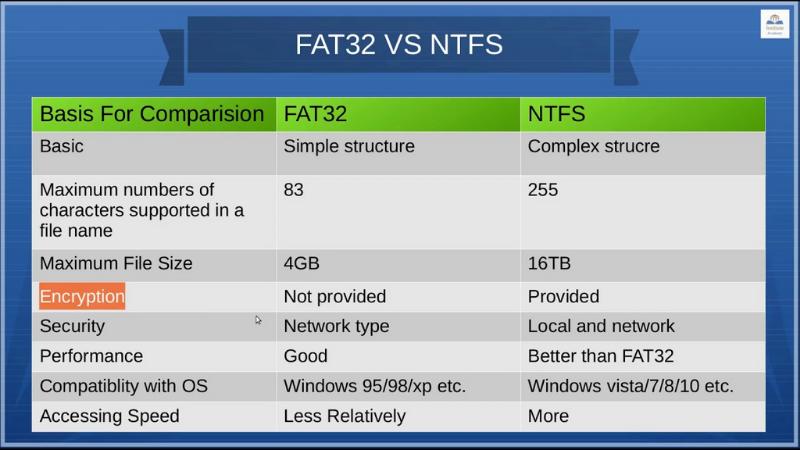 Các định dạng hệ thống tệp tinSo sánh NTFS, FAT32 và exFAT
Các định dạng hệ thống tệp tinSo sánh NTFS, FAT32 và exFAT
II. Thông số mặc định và so sánh
Mỗi định dạng có thông số cluster size mặc định khác nhau:
- FAT32: Giới hạn tệp tin 4GB, phân vùng 2TB.
- NTFS: Giới hạn tệp tin 16TB, phân vùng 16.777.216 TB.
- exFAT: Giới hạn tệp tin 131.072 TB, phân vùng 16.777.216 TB.
Bảng so sánh chi tiết:
| Đặc điểm | FAT32 | NTFS | exFAT |
|---|---|---|---|
| Lưu trữ | Ổ đĩa nhỏ hơn 32GB, tệp tin nhỏ hơn 4GB | Tệp tin lớn hơn 4GB, phân vùng lớn | Tệp tin lớn hơn 4GB, phân vùng lớn |
| Tiết kiệm không gian | Không | Có | Có |
| Ghép nhóm file | Không | Có | Không |
Hướng dẫn Format USB và chọn Allocation Unit Size trên Windows
Việc format USB và chọn Allocation unit size trên Windows khá đơn giản:
I. Hướng dẫn nhanh
Cắm USB → Click chuột phải vào USB → Chọn Format → Chọn định dạng File System và Allocation Unit Size → Start.
II. Hướng dẫn chi tiết
- Cắm USB vào máy tính.
- Click chuột phải vào USB trong File Explorer.
- Chọn “Format”.
 Click chuột phải và chọn Format
Click chuột phải và chọn Format
- Chọn định dạng tại “File system” (FAT32, NTFS, exFAT).
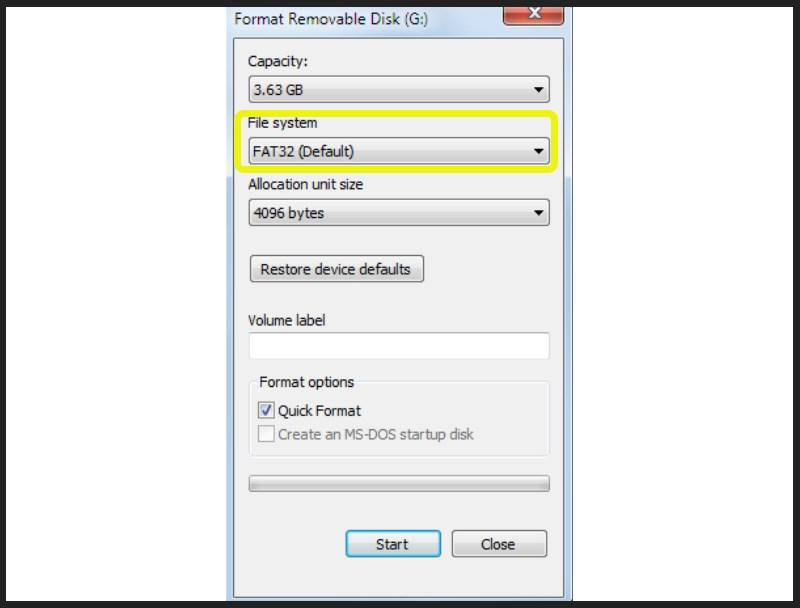 Chọn định dạngChọn định dạng mong muốn
Chọn định dạngChọn định dạng mong muốn
- Chọn “Allocation unit size”.
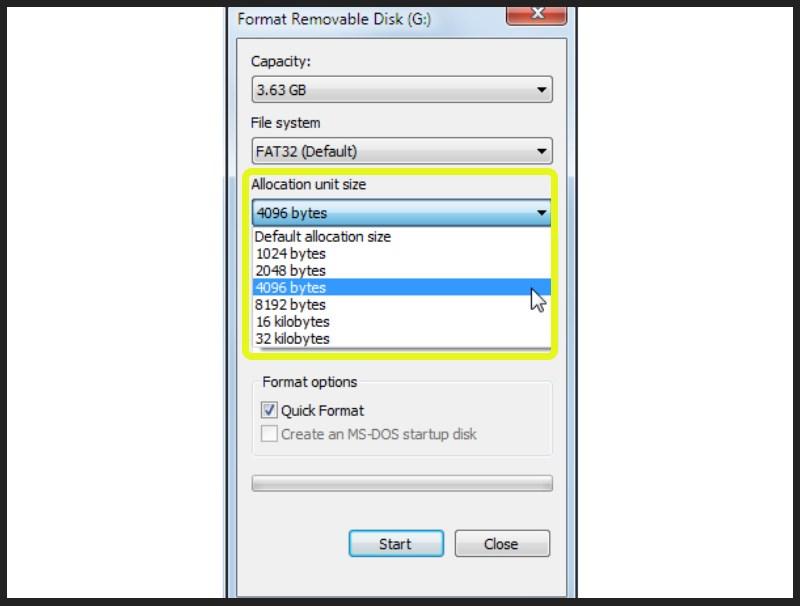 Chọn Allocation Unit SizeChọn Allocation Unit Size mong muốn
Chọn Allocation Unit SizeChọn Allocation Unit Size mong muốn
- Nhấn “Start”.
Lựa chọn định dạng và Allocation Unit Size phù hợp
Vậy nên format USB theo định dạng nào? Câu trả lời phụ thuộc vào nhu cầu sử dụng. FAT32 phù hợp với nhu cầu lưu trữ thông thường, trong khi NTFS phù hợp hơn cho việc lưu trữ các tệp tin dung lượng lớn. exFAT là lựa chọn tốt cho các thiết bị di động cần lưu trữ tệp tin lớn và tương thích đa nền tảng.
Kết luận
Hiểu rõ về Allocation Unit Size sẽ giúp bạn tối ưu hóa không gian lưu trữ và hiệu suất của ổ cứng, USB. Hy vọng bài viết này đã cung cấp cho bạn những thông tin hữu ích. Hãy để lại bình luận nếu bạn có bất kỳ thắc mắc nào nhé!